[转]Android中自定义checkbox样式
其实很简单,分三步:
1.在drawable中创建文件checkbox_selector.xml:
<?xml version="1.0" encoding="utf-8"?>
<selector xmlns:android="http://schemas.android.com/apk/res/android">
<item android:state_checked="true"
android:drawable="@drawable/checkbox_ok" /><!--设置选中图片-->
<item android:state_checked="false"
android:drawable="@drawable/checkbox_empty" /><!--设置未选中图片-->
</selector>
2.
在values中创建styles.xml:
<?xml version="1.0" encoding="utf-8"?> <resources> <style name="MyCheckBox" parent="@android:style/Widget.CompoundButton.CheckBox"> <item name="android:button">@drawable/checkbox_selector</item> <item name="android:paddingLeft">25.0dip</item> <item name="android:maxHeight">10.0dip</item> </style> </resources>
3.
在你的CheckBox中添加属性:
<CheckBox
android:id="@+id/check"
android:layout_width="20dp"
android:layout_height="20dp"
android:layout_marginLeft="5dp"
style="@style/MyCheckBox"
/>
搞定!这样就把你的checkbox换成你设置的那两张图片了
1.首先在drawable文件夹中添加drawable文件checkbox_style.xml。
- <?xml version="1.0" encoding="utf-8"?>
- <selector xmlns:android="http://schemas.android.com/apk/res/android">
- <item android:drawable="@drawable/checkbox_pressed" android:state_checked="true"/>
- <item android:drawable="@drawable/checkbox_normal" android:state_checked="false"/>
- <item android:drawable="@drawable/checkbox_normal"/>
- </selector>
2.在values文件夹下的styles.xml文件中添加CustomCheckboxTheme样式。
- <style name="CustomCheckboxTheme" parent="@android:style/Widget.CompoundButton.CheckBox">
- <item name="android:button">@drawable/checkbox_style</item>
- </style>
3.在布局文件中使用CustomCheckboxTheme样式。
- <CheckBox
- android:id="@+id/select_all"
- android:layout_width="wrap_content"
- android:layout_height="wrap_content"
- style="@style/CustomCheckboxTheme" />
使用到的图片资源
 checkbox_normal.png
checkbox_normal.png
 checkbox_pressed.png
checkbox_pressed.png
在使用Android的Preference,有时为了让我们的界面更加美观,我们会自定义自己的Preference。今天就主要说一下怎样自定义CheckBoxPreference的CheckBox按钮。
系统默认CheckBoxPreference的CheckBox样式
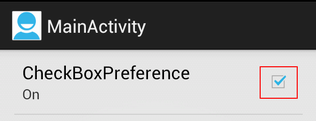
自定义后的CheckBox样式

其实,关键的一步就是指定CheckBoxPreference的android:widgetLayout属性,详细步骤就不说了,下面直接上代码,很简单的。
1./res/xml/my_preference.xml
- <?xml version="1.0" encoding="utf-8"?>
- <PreferenceScreen xmlns:android="http://schemas.android.com/apk/res/android" >
- <CheckBoxPreference
- android:key="cbp"
- android:summaryOff="Off"
- android:summaryOn="On"
- android:title="CheckBoxPreference"
- android:widgetLayout="@layout/my_checkbox" />
- </PreferenceScreen>
2./res/layout/my_checkbox.xml
- <?xml version="1.0" encoding="utf-8"?>
- <CheckBox xmlns:android="http://schemas.android.com/apk/res/android"
- android:id="@+android:id/checkbox"
- android:layout_width="wrap_content"
- android:layout_height="wrap_content"
- android:button="@drawable/checkbox_checked_style"
- android:clickable="false"
- android:focusable="false" />
3./res/drawable/checkbox_checked_style.xml
- <?xml version="1.0" encoding="utf-8"?>
- <selector xmlns:android="http://schemas.android.com/apk/res/android">
- <item android:drawable="@drawable/icon_checkbox_unchecked" android:state_checked="false"/>
- <item android:drawable="@drawable/icon_checkbox_checked" android:state_checked="true"/>
- </selector>
4.MainActivity.java注意要继承PreferenceActivity
- public class MainActivity extends PreferenceActivity {
- @Override
- public void onCreate(Bundle savedInstanceState) {
- super.onCreate(savedInstanceState);
- addPreferencesFromResource(R.xml.my_preference); //这个方法已过时!
- }
- @Override
- public boolean onCreateOptionsMenu(Menu menu) {
- getMenuInflater().inflate(R.menu.activity_main, menu);
- return true;
- }
- }
[转]Android中自定义checkbox样式的更多相关文章
- Android中自定义checkbox样式
1.首先在drawable文件夹中添加drawable文件checkbox_style.xml.
- Android之自定义checkbox样式
大部分情况下,我们在UI中并不采用Android自带的checkbox复选框样式,这时候就需要我们自定义自己的checkbox. 首先找两张checkbox背景图片,比如下图样子的: 然后在drawa ...
- Android中自定义Checkbox
custom_checkbox.xml文件: <?xml version="1.0" encoding="utf-8"?> <selector ...
- android中自定义checkbox的图片和大小
其实很简单,分三步: 1.在drawable中创建文件checkbox_selector.xml: <?xml version="1.0" encoding="ut ...
- Android 自定义CheckBox样式
1.首先在drawable文件夹中添加drawable文件checkbox_style.xml. <selector xmlns:android="http://schemas.and ...
- Android中自定义ActionBar的背景色等样式style
Android中想要去自定义ActionBar的背景色等样式. [折腾过程] 1.自己找代码,发现对应的配置的地方了: AndroidManifest.xml ? 1 2 <applicatio ...
- 自定义 checkbox 样式
前言:最近在做一个网站,为了统一风格,需要自定义checkbox的样式.所以花了点时间参考了 研究了一下.感觉上面的方法略微麻烦.所以自己重新写了下面的代码,欢迎大家指教.同时,感谢w3cplus提供 ...
- WPF 自定义CheckBox样式
自定义CheckBox样式,mark一下,方便以后参考复用 设计介绍: 1.一般CheckBox模板太难看了,肯定要重写其中的模板 2.模板状态为未选中状态和选中状态,设置为默认未选中就好了. 默认状 ...
- 转--Android中自定义字体的实现方法
1.Android系统默认支持三种字体,分别为:“sans”, “serif”, “monospace 2.在Android中可以引入其他字体 . 复制代码 代码如下: <?xml versio ...
随机推荐
- 怎么让IIS7第一次访问相应速度加快
当我们把网站部署在IIS7或IIS6S的时候,每当IIS或是Application Pool重启后,第一次请求网站反应总是很慢,原因大家都知道(不知道可以参考这个动画说明ASP.NET网页第一个Req ...
- jQuery实现简单前端搜索功能
<!DOCTYPE html> <html lang="en"> <head> <meta charset="UTF-8&quo ...
- Ubuntu 14.04 开机手动开启numlock led
在windows开机后,数字键盘灯是亮着的,但是当切换到ubuntu系统后登录用户名和密码时,如果你设定的有数字,都要先打开数字键盘区NUMLOCK键,然后再输入了,很不方便. 首先,需要安装一个小软 ...
- <mvc:annotation-driven/>都做了那些事情
mvc:annotation-driven是一种简写的配置方式,那么mvc:annotation-driven到底做了哪些工作呢?如何替换掉mvc:annotation-driven呢? <mv ...
- Netty框架入门
一.概述 Netty是由JBOSS提供的一个java开源框架. Netty提供异步的.事件驱动的网络应用程序框架和工具,用以快速开发高性能.高可靠性的网络服务器和客户端程序. 二. ...
- solr应用
Solr是apache的顶级开源项目,它是使用java开发 ,基于lucene的全文检索服务器.Solr比lucene提供了更多的查询语句,而且它可扩展.可配置,同时它对lucene的性能进行了优化. ...
- Linux命令参数处理 shell脚本函数getopts
getopts 命令 用途 处理命令行参数,并校验有效选项. 语法 getopts 选项字符串 名称 [ 参数 ...] 描述 getopts 的设计目标是在循环中运行,每次执行循环,getopts ...
- 浅谈BeanUtils的拷贝,深度克隆
1.BeanUtil本地简单测试在项目中由于需要对某些对象进行深度拷贝然后进行持久化操作,想到了apache和spring都提供了BeanUtils的深度拷贝工具包,自己写了几个Demo做测试,定义了 ...
- python之pandas&&DataFrame
1.Series Series是一个一维数组 pandas会默认从0开始作为Series的index >>> test = pd.Series(['num0','num1','nu ...
- html5多媒体Video/Audio
video: 1.常见的视频格式 视频的组成部分:画面.音频.编码格式 视频编码:H.264.theora.VP8(google开源) 2.常见的音频格式 编码:AAC.MP3 ...
